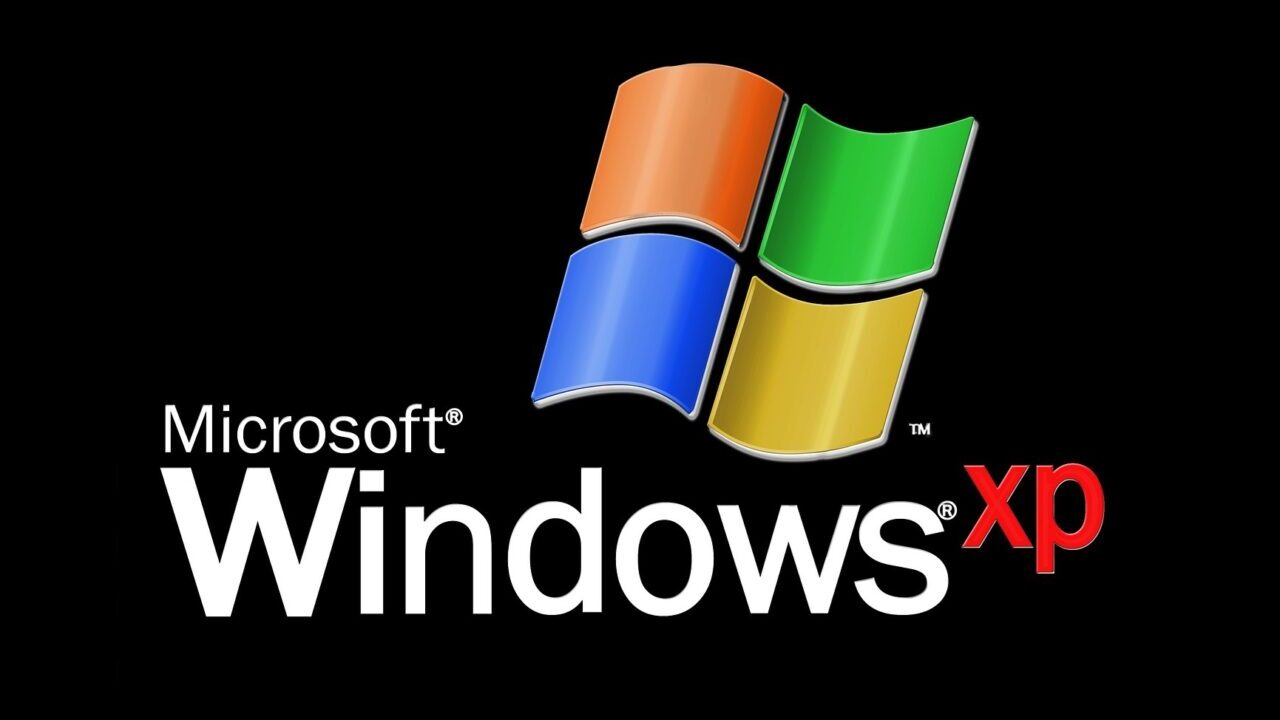Windows XPでブルースクリーン(BSoD)が発生すると、「STOPエラー」「STOP 0x0000007B」「STOP 0x0000007E」などのエラーメッセージが表示され、システムが強制的に停止することがあります。
主な原因として、ハードウェアの不具合、ドライバーの問題、HDD/SSDの障害、メモリの異常などが考えられます。
本記事では、Windows XPでブルースクリーンが発生する原因と、その修復方法について詳しく解説します。適切な方法を試し、Windows XPを正常に起動できるようにしましょう。
目次
Windows XPでブルースクリーンが発生する主な症状
Windows XPでブルースクリーンが発生した際の主な症状は次の通りです。
- 「STOP 0x0000007B」エラーが表示され、起動できない
- 「STOP 0x0000007E」エラーでセットアップが進まない
- PCの起動時や操作中に突然ブルースクリーンが表示される
- エラーメッセージが表示され、再起動を繰り返す
同じ症状でも、原因はさまざまです。適切な対処法を実行しないと、状況が悪化し、最悪の場合、Windows XPが起動しなくなる可能性があります。
ブルースクリーンが頻発する場合は、ハードウェアの故障やOSの設定ミスが原因であることが多いため、慎重に修復を行うことが重要です。
当社では、Windows XPのトラブルについて無料相談を受け付けています。問題が解決しない場合は、ぜひ気軽にご相談ください。
【必見】対処が難しい物理障害とは

Windows XPでブルースクリーンが発生する原因として、まず懸念すべきなのが、「物理障害」です。物理障害とは以下を指します。
- 落下などの衝撃(部品破損)
- パソコンに水をこぼした(水没)
- 電源のつけっぱなしや高負荷な処理による過熱(熱暴走)
- 経年劣化によるパソコンの寿命(~5年程度)
物理障害が発生すると、ソフトウェアツールや再起動などを試しても効果がなく、むしろ損傷が拡大することもあります。
物理障害からの復旧には専門的な知識と特殊な設備が必要なため、原則自力での対応は不可能です。パソコンを起動させるためには、専門家に対処してもらう必要があります。
デジタルデータリカバリーは、国内最大級のデータ復旧ラボを有しており、通常の物理障害の復旧だけでなく、他社で復旧できないほど難易度の高い機器のご相談を7,300件以上(算出期間:2016年6月1日~)いただいております。お困りの際は是非ご相談ください。
Windows XPでブルースクリーンが発生する主な原因
Windows XPでブルースクリーンが発生する主な原因として、以下の点が考えられます。
0x0000007B(SATAコントローラー設定の問題)
Windows XPはデフォルトでAHCIドライバーを搭載していないため、SATAコントローラーが「AHCI」に設定されていると、インストール時に0x0000007Bエラーが発生します。
0x0000007E(インストールディスクの互換性問題)
Windows XPのインストールディスクにSP2以前のバージョンが適用されていると、0x0000007Eエラーが発生することがあります。
メモリの不具合
メモリモジュールが破損していると、ランダムなブルースクリーンが発生することがあります。
ドライバーの問題
古いドライバーや互換性のないドライバーが原因で、Windows XPが正常に動作しないことがあります。
HDD/SSDの障害
HDDが物理的に故障することで正常に認識できなくなることがあります。物理的な故障は衝撃や加熱のほかに経年劣化によっても生じます。たとえ心当たりがなくとも故障が生じている可能性は十二分にあるということを理解しておく必要があります。加えて、物理的な故障からの復旧には専門的な知識と特殊な設備を要するため、原則個人での対応は不可能です。大事なデータが保存されている場合は専門業者に問い合わせることをおすすめします。
デジタルデータリカバリーでは、経験豊富な技術者が46万件以上の相談実績(算出期間:2011年1月1日~)をもとに「初期診断」を行い、障害原因をデータベースから即座に情報を引き出し、原因を正確に特定できる体制を整えています。
また、相談から初期診断・お見積りまで24時間365日体制で無料でご案内しています。 まずは復旧専門のアドバイザーへ相談することをおすすめします。
Windows XPのブルースクリーンを修復する方法
Windows XPのブルースクリーンを修復するには、以下の方法を試してください。
BIOS設定でSATAコントローラーを「IDE」に変更する
Windows XPはAHCIドライバーを標準搭載していないため、SATAコントローラーが「AHCI」に設定されていると0x0000007Bエラーが発生します。
- PCの電源を入れ、起動時にF2キーまたはDelキーを押してBIOSを開く。
- 「Advanced」または「Integrated Peripherals」メニューに移動する。
- 「SATA Mode」または「SATA Configuration」を探し、「AHCI」→「IDE」に変更する。
- F10キーを押して変更を保存し、BIOSを終了する。
- PCを再起動し、エラーが解消されたか確認する。
Windows XP SP3適用済みのインストールディスクを使用する
Windows XPのインストールディスクが古いバージョン(SP2以前)の場合、0x0000007Eエラーが発生する可能性があります。
- Windows XP SP3適用済みのインストールディスクを用意する。
- PCの電源を入れ、起動時にF12キーまたはESCキーを押し、ブートメニューを開く。
- 「CD/DVDドライブ」から起動を選択し、Enterキーを押す。
- Windows XPのセットアップ画面が表示されたら、指示に従ってインストールを進める。
- インストールが完了したら、PCを再起動し、エラーが解消されたか確認する。
メモリのテストを実行する
メモリに異常があると、ランダムなブルースクリーンが発生することがあります。
- 「Windowsメモリ診断ツール」を使用するため、PCを再起動する。
- 起動時にF8キーを押し、「詳細ブートオプション」から「Windowsメモリ診断」を選択する。
- 「基本テスト」または「拡張テスト」を実行し、エラーが検出されるか確認する。
- エラーが発生した場合、メモリモジュールを交換する。
デバイスマネージャーでドライバーを更新する
古いドライバーや互換性のないドライバーが原因で、Windows XPが正常に動作しないことがあります。
- 「スタートメニュー」を開き、「マイコンピュータ」を右クリックし、「プロパティ」を選択する。
- 「ハードウェア」タブを開き、「デバイスマネージャー」をクリックする。
- エラーが発生しているデバイス(黄色い三角の警告アイコンが付いている)を探し、右クリックして「ドライバーの更新」を選択する。
- 「自動検索」または「手動で適切なドライバーを選択」を行い、最新のドライバーを適用する。
- PCを再起動し、ブルースクリーンが解消されたか確認する。
HDD/SSDのエラーチェックを実行する
HDD/SSDに不良セクターがあると、OSの読み込み時にエラーが発生する可能性があります。Windowsのチェックディスク(CHKDSK)を実行して修復を試みます。
- PCを再起動し、起動時にF8キーを押し、「セーフモードとコマンドプロンプト」を選択する。
- ログイン後、コマンドプロンプトに以下のコマンドを入力し、Enterキーを押す。
chkdsk C: /f /r
※「C:」の部分をエラーが発生しているHDDのドライブレターに変更する。 - 「このボリュームは使用中です。次回の起動時にチェックしますか?」と表示されたら、「Y」と入力し、Enterキーを押す。
- PCを再起動し、ディスクチェックが完了するのを待つ。
- 修復が完了したら、ブルースクリーンが解消されたか確認する。
これらの方法を試してもブルースクリーンが解決しない場合、HDD/SSDの物理的な故障や、Windows XPのシステムファイルが破損している可能性があります。その場合は、専門業者に相談することをおすすめします。
自力で対応できない場合はデータ復旧の専門業者に相談する

自力で対応できない場合や、機器が物理的に破損している場合、個人での修復は困難です。重要なデータが含まれている場合、データ復旧専門業者に依頼するのが最も安全です。
データ復旧業者では、問題の根本原因を特定し、安全にデータを回復する最善の方法を提案できます。デジタルデータリカバリーでは、相談から初期診断・お見積りまで24時間365日体制で無料でご案内しています。まずは復旧専門のアドバイザーへ相談することをおすすめします。
デジタルデータリカバリーの強み

デジタルデータリカバリーは、「データ復旧専門業者14年連続データ復旧国内売り上げNo.1」の実績を持つデータ復旧業者です。データ復旧の技術力として、「データ復旧率最高値95.2%」を誇っています。
また、データ復旧業者の最後の砦と言われる所以として、「他社で復旧できなかった機器のご相談件数7,300件超」の実績を信頼いただいています。他社で復旧してもらえなかった機器であっても、デジタルデータリカバリーの復旧技術であれば復旧できたという事例も多数ございます。是非ご相談ください。
初期診断・相談・見積まで無料で対応可能
初期診断とは、機器に発生した障害の原因を正確に特定し、復旧の可否や復旧方法を確認する工程です。デジタルデータリカバリーでは、経験豊富な技術者が「初期診断」を行い、内部の部品にダメージを与えることなく問題を見つけます。
データ障害のパターン15,000種類以上もありますが、「ご相談件数46万件超」(算出期間:2011年1月1日~)を持つ当社は、それぞれの障害原因をデータベースから即座に情報を引き出し、原因を正確に特定できる体制を整えています。
よくある質問
いえ、かかりません。当社では初期診断を無料で実施しています。お客様の機器に初期診断を行って初めて正確なデータ復旧の費用がわかりますので、故障状況を確認しお見積りをご提示するまで費用は頂いておりません。
※ご郵送で機器をお預けいただいたお客様のうち、チェック後にデータ復旧を実施しない場合のみ機器の返送費用をご負担頂いておりますのでご了承ください。
機器の状態によって故障の程度が異なりますので、復旧完了までにいただくお時間はお客様の機器お状態によって変動いたします。
弊社は、復旧完了までのスピードも強みの1つで、最短即日復旧・ご依頼の約8割を48時間以内に復旧完了などの実績が多数ございます。ご要望に合わせて柔軟に対応させていただきますので、ぜひご相談ください。
営業時間は以下の通りになっております。
365日24時間、年中無休でお電話でのご相談・復旧作業・ご納品・アフターサービスを行っています。お困りの際は是非ご相談ください。
電話受付:0:00~24:00 (24時間対応)
電話番号:0800-333-6302
来社受付:9:30~21:00
復旧できる可能性がございます。
弊社では他社で復旧不可となった機器から、データ復旧に成功した実績が多数ございます。 他社大手パソコンメーカーや同業他社とのパートナー提携により、パートナー側で直せない案件を数多くご依頼いただいており、様々な症例に対する経験を積んでおりますのでまずはご相談ください。
この記事を書いた人

デジタルデータリカバリー データ復旧エンジニア
累計相談件数46万件以上のデータ復旧サービス「デジタルデータリカバリー」において20年以上データ復旧を行う専門チーム。
HDD、SSD、NAS、USBメモリ、SDカード、スマートフォンなど、あらゆる機器からデータを取り出す国内トップクラスのエンジニアが在籍。その技術力は各方面で高く評価されており、在京キー局による取材実績も多数。2021年に東京都から復旧技術に関する経営革新優秀賞を受賞。